Deployment Image Servicing and Management (DISM) ist ein Befehlszeilen-Tool, das Microsoft bei allen Windows Versionen zur Verfügung stellt. Es dient der Wartung und Vorbereitung von Windows-Images, einschließlich der Windows Recovery Environment, Windows Setup und Windows PE (Preinstallation Environment). Aber warum genau bietet Microsoft dieses Tool an?
Aufgabe von DISM
Microsoft versteht, dass Systemadministratoren und Techniker eine zuverlässige Möglichkeit benötigen, Windows-Betriebssystem-Images zu warten und vorzubereiten. Dies ist besonders wichtig in großen Unternehmensumgebungen, wo eine einheitliche Konfiguration über viele Systeme hinweg bereitgestellt werden muss. DISM bietet die Möglichkeit, Windows-Images offline zu modifizieren, d.h., sie können aktualisiert oder geändert werden, ohne dass das Betriebssystem läuft, auf dem sie schließlich installiert werden. Dies ist nützlich für die Erstellung von Standard-Images für die Massenbereitstellung sowie für die Wiederherstellung von Images, die Fehler aufweisen.
Möglichkeiten von DISM
Mit DISM können Administratoren eine Vielzahl von Aufgaben ausführen, darunter:
- Hinzufügen, Entfernen und Auflisten von Paketen wie Treibern, Sprachpaketen und Updates.
- Aktualisieren eines Windows-Images.
- Vorbereiten von Windows PE-Images.
- Verwalten von Features im Betriebssystem.
- Reparieren von beschädigten Systemdateien.
- Montieren und Verwalten von Image-Dateien (.wim) oder virtuellen Festplatten (.vhd oder .vhdx).
DISM Beispiele
Hier sind einige praktische Beispiele für die Verwendung von DISM:
- Treiber zu einem Image hinzufügen:
dism /Mount-Image /ImageFile:C:\test\images\meinimage.wim /Index:1 /MountDir:C:\test\offline /ReadOnly
dism /Image:C:\test\offline /Add-Driver /Driver:C:\drivers\meintreiber.inf /ForceUnsigned- Ein Update anwenden:
dism /Image:C:\test\offline /Add-Package /PackagePath:C:\updates\meinupdate.msu- Reparieren von Systemimages:
Dism /Online /Cleanup-Image /RestoreHealth
- Arbeit mit Unattend.xml
DISM kann auch mit einer Unattend-Datei (unattend.xml) verwendet werden, um Windows-Images automatisch zu konfigurieren und zu deployen.
Dism /Image:C:\test\offline /Apply-Unattend:C:\test\unattend.xml
- Konvertierung von DISM-Images
Sie können auch DISM verwenden, um ein Image von einer Edition von Windows zu einer anderen zu konvertieren. Dies konvertiert die aktuelle Windows-Edition in die Professional-Edition unter Verwendung des angegebenen Produktschlüssels.
Dism /Online /Set-Edition:Professional /ProductKey:XXXXX-XXXXX-XXXXX-XXXXX-XXXXX /AcceptEula
DISM-Parameter
Hier nachfolgend eine Übersicht über die verfügbaren DISM Parameter.
| Parameter | Beschreibung |
|---|---|
| /Add-Capability | Fügt dem Betriebssystem Fähigkeiten hinzu. |
| /Add-Driver | Fügt Treiberpakete zu einem Image hinzu. |
| /Add-Package | Wendet Updates auf das Image an. |
| /Add-ProvisionedAppxPackage | Fügt einem Image eine bereitgestellte App hinzu. |
| /Cleanup-Image | Bereinigt und stellt die Integrität eines Images wieder her. |
| /Commit-Image | Speichert Änderungen an einem montierten Image. |
| /Export-Image | Exportiert ein Image in eine neue Datei. |
| /Get-Capabilities | Listet die Funktionen eines Images auf. |
| /Get-CurrentEdition | Ermittelt die aktuelle Edition. |
| /Get-Drivers | Zeigt die Treiberpakete in einem Image an. |
| /Get-Features | Listet die Features eines Images auf. |
| /Get-ImageInfo | Zeigt Informationen über ein Image in einer .wim- oder .vhd-Datei. |
| /Get-Packages | Zeigt alle Pakete in einem Image an. |
| /Get-ReservedStorageState | Ruft den Status des reservierten Speichers ab. |
| /Mount-Image | Montiert ein Image. |
| /Remove-Driver | Entfernt Treiberpakete aus einem Image. |
| /Remove-Package | Entfernt Pakete aus einem Image. |
| /Set-Edition | Ändert die Edition eines Images. |
| /Set-ProductKey | Legt den Produkt-Key für ein Image fest. |
| /Set-ReservedStorageState | Setzt den Status des reservierten Speichers. |
| /Unmount-Image | Gibt ein montiertes Image frei. |
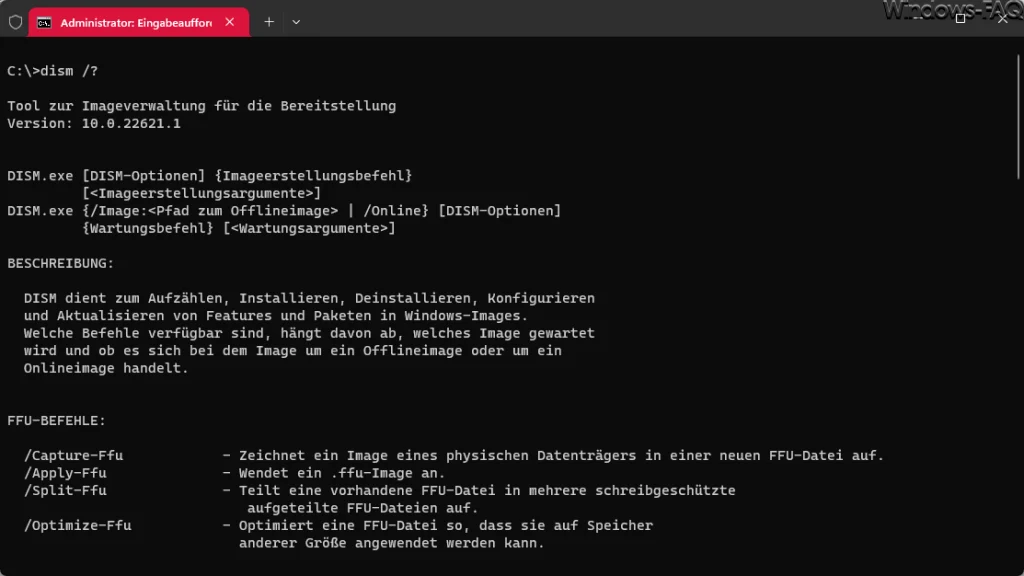
DISM Nutzung zur Behebung von Windows Update-Fehlern
Windows Update-Fehler können eine Vielzahl von Ursachen haben, darunter beschädigte Systemdateien, inkonsistente Update-Datenbanken, fehlgeschlagene Updates und mehr. DISM ist ein besonders wertvolles Tool zur Fehlerbehebung, weil es direkt auf das Windows-Image und die zugrunde liegenden Systemdateien zugreifen kann. Hier ist eine detailliertere technische Erklärung, wie DISM in diesem Kontext funktioniert.
1. Systemdateiintegrität und Image-Reparatur
Die häufigste Verwendung von DISM zur Behebung von Update-Problemen besteht in der Überprüfung der Integrität von Systemdateien und der Reparatur des eigentlichen Windows-Images. Windows Update-Fehler treten oft aufgrund von Beschädigungen in den Systemdateien auf, die für das Herunterladen und Installieren von Updates verantwortlich sind.
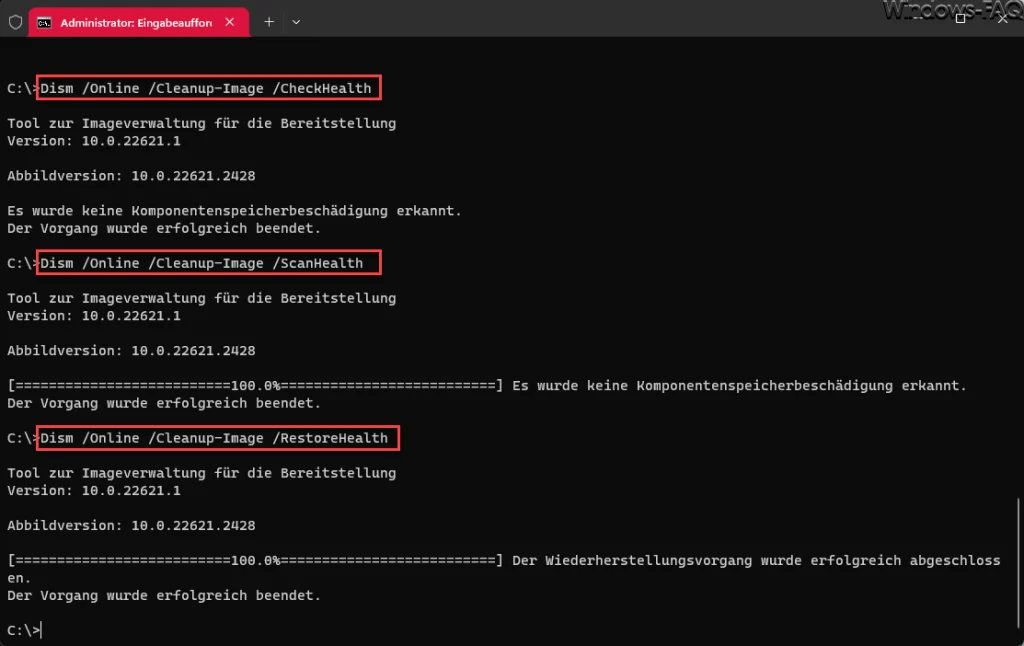
- /CheckHealth: Dieser Parameter erlaubt es DISM, eine schnelle Überprüfung durchzuführen, um festzustellen, ob es bekannte Beschädigungen im System gibt. Es ist eine „Schreibgeschützte“ Überprüfung, die keine Änderungen am System vornimmt.
- /ScanHealth: Dies ist eine erweiterte Überprüfung, die das gesamte Systemimage auf Inkonsistenzen oder Beschädigungen durchsucht. Es ändert auch keine Systemdateien, bietet aber eine umfassendere Überprüfung als „/CheckHealth„.
- /RestoreHealth: Dieser Befehl geht noch einen Schritt weiter, indem er nicht nur nach Beschädigungen sucht, sondern auch versucht, sie zu reparieren. Hier kommt die wahre Kraft von DISM ins Spiel. Es verwendet „bekannte gute“ Dateien aus dem Windows Update-Service, um beschädigte Dateien zu ersetzen. Wenn das System nicht online gehen kann oder wenn die lokalen Kopien dieser Dateien ebenfalls beschädigt sind, können Administratoren auch einen alternativen Pfad zu einem bekannten guten Image angeben, indem sie den /Source-Schalter verwenden.
Die 3 DISM Befehle zur Beseitigung von Windows Update Probleme lauten:
Dism /Online /Cleanup-Image /CheckHealth
Dism /Online /Cleanup-Image /ScanHealth
Dism /Online /Cleanup-Image /RestoreHealthEs kann auch bei Bedarf ein alternativer Reparatur-Quellpfad mit folgenden Parametern angegeben werden:
Dism /Online /Cleanup-Image /RestoreHealth /Source:wim:X:\Sources\Install.wim:1 /limitaccessTechnisch gesehen, wenn DISM den „/RestoreHealth„-Parameter ausführt, überprüft es jede Systemdatei gegen eine Hash-Liste, die in einer lokal gespeicherten „Komponentendatenbank“ gehalten wird. Wenn Diskrepanzen gefunden werden (d.h., die aktuelle Systemdatei stimmt nicht mit dem Hash-Wert überein), sucht DISM nach der „gesunden“ Version dieser Datei und ersetzt die beschädigte.
2. Update-Konsistenz
Ein weiteres häufiges Problem, das Windows Updates behindert, ist die Inkonsequenz in der CBS (Component Based Servicing)-Datenbank, einem zentralen Ort, an dem Windows den Status von Updates und Systemkomponenten speichert. Wenn Einträge in dieser Datenbank beschädigt oder inkonsistent sind, kann Windows möglicherweise nicht richtig erkennen, welche Updates angewendet wurden oder welche noch angewendet werden müssen.
Obwohl DISM nicht direkt mit der CBS-Datenbank interagiert (das macht das System File Checker-Tool, sfc /scannow), hilft es bei der Wiederherstellung der Gesundheit von Systemdateien, die wiederum für die Integrität der CBS-Datenbank wichtig sind. Indem es sicherstellt, dass alle Systemdateien intakt und auf dem neuesten Stand sind, unterstützt DISM indirekt die Konsistenz der CBS-Datenbank.
3. Korrektur fehlgeschlagener Updates
In einigen Fällen können Updates teilweise installieren oder Fehler während der Installation erfahren, was zu einem inkonsistenten Systemzustand führt. Hier kann DISM verwendet werden, um das Systemimage auf eine bekannte gute Konfiguration zurückzusetzen, indem beschädigte oder inkonsistente Dateien repariert werden.
Beim Ausführen von „/RestoreHealth“ berücksichtigt DISM die „Zielversion“ des Betriebssystems (basierend auf den installierten Updates) und verwendet dies als Grundlage für die Überprüfung der Integrität der Systemdateien. Wenn es auf ein Update stößt, das nicht vollständig installiert wurde (und daher die Zielversion des Betriebssystems nicht erreicht wurde), kann DISM die relevanten Dateien auf die korrekte Version aktualisieren, um diese Inkonsistenz zu beheben.
DISM Fehler 740
Bei der Ausführung vom DISM Befehl kann es zu dem Fehlercode „740“ kommen.
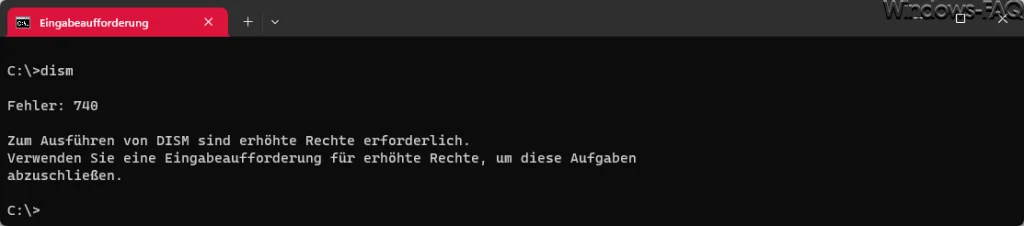
Die genaue Fehlermeldung lautet:
Fehler: 740
Zum Ausführen von DISM sind erhöhte Rechte erforderlich.
Verwenden Sie eine Eingabeaufforderung für erhöhte Rechte, um diese Aufgaben abzuschließen.
Die Fehlermeldung zweist bereits auf die Fehlerursache hin. Für DISM ist es unabdingbar, dass ausreichende Rechte vorhanden sind und somit muss die Eingabeaufforderung oder PowerShell (Windows Terminal) mit Administratorrechten gestartet werden. Dies kann durch Rechtsklicken auf das Programm (Eingabeaufforderung oder PowerShell) und Auswahl von „Als Administrator ausführen“ erfolgen. In einem solchen Fall wird die Windows Benutzerkontensteuerung (UAC) möglicherweise eine Bestätigung anfordern; hier sollte man „Ja“ wählen, um fortzufahren.
Vorteile von DISM
- Vielseitigkeit: Kann zur Verwaltung von Treibern, Paketen und Komponenten von Windows-Images verwendet werden.
- Automatisierung: Kann in Skripte integriert werden, um die Image-Bereitstellung zu automatisieren.
- Reparatur: Kann zur Reparatur von beschädigten Windows-Installationen verwendet werden.
Potenzielle Gefahren
Obwohl DISM ein äußerst nützliches Tool ist, gibt es einige potenzielle Risiken:
- Systeminstabilität: Unsachgemäße Verwendung von DISM kann zu Systeminstabilität oder Boot-Fehlern führen, insbesondere wenn wichtige Systemdateien oder Treiber fehlerhaft modifiziert werden.
- Datensicherheit: Bei der Arbeit mit Systemimages müssen Administratoren sicherstellen, dass keine sensiblen Daten exponiert werden, besonders wenn Images in Netzwerken geteilt werden.
- Inkompatibilität: Hinzufügen von inkompatiblen oder fehlerhaften Treibern kann zu Systemfehlern führen.
Zusammenfassung
Die Fähigkeit von DISM, direkt mit dem Windows-Image und den Systemdateien zu interagieren, gibt ihm einen entscheidenden Vorteil bei der Fehlerbehebung und Reparatur von Windows Update-Fehlern. Durch die Wiederherstellung der Integrität von Systemdateien, die Gewährleistung der Konsistenz von Update-Datenbanken und die Korrektur fehlgeschlagener oder inkonsistenter Updates, kann DISM dabei helfen, viele der häufigsten Probleme zu beheben, die zu Update-Fehlern führen. Allerdings erfordert der effektive Einsatz von DISM ein tiefes Verständnis der Windows-Systemarchitektur und eine sorgfältige Anwendung, um unerwünschte Nebenwirkungen zu vermeiden.
Aus diesen Gründen sollte DISM nur von erfahrenen Administratoren verwendet werden, die die Implikationen der von ihnen durchgeführten Befehle verstehen. Es ist auch ratsam, vor jeder größeren Änderung ein vollständiges Backup des Systems zu erstellen.





















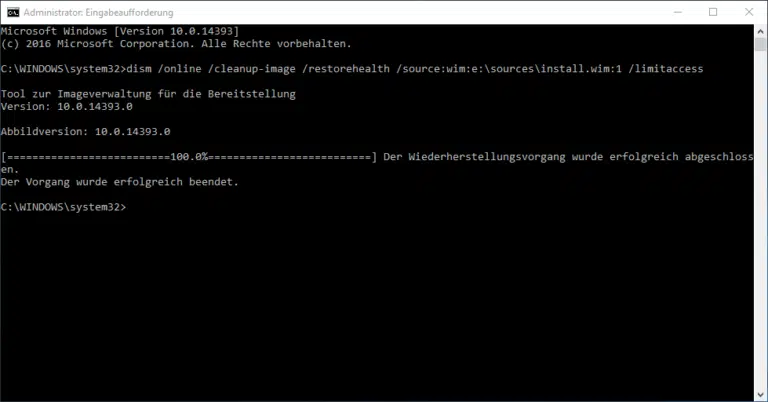
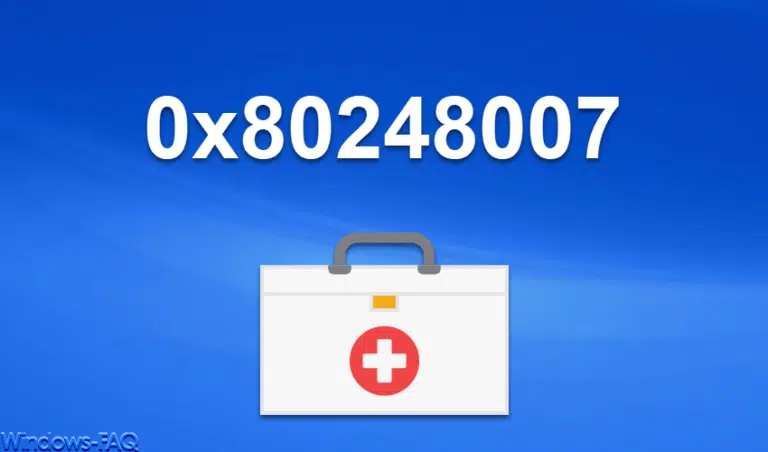







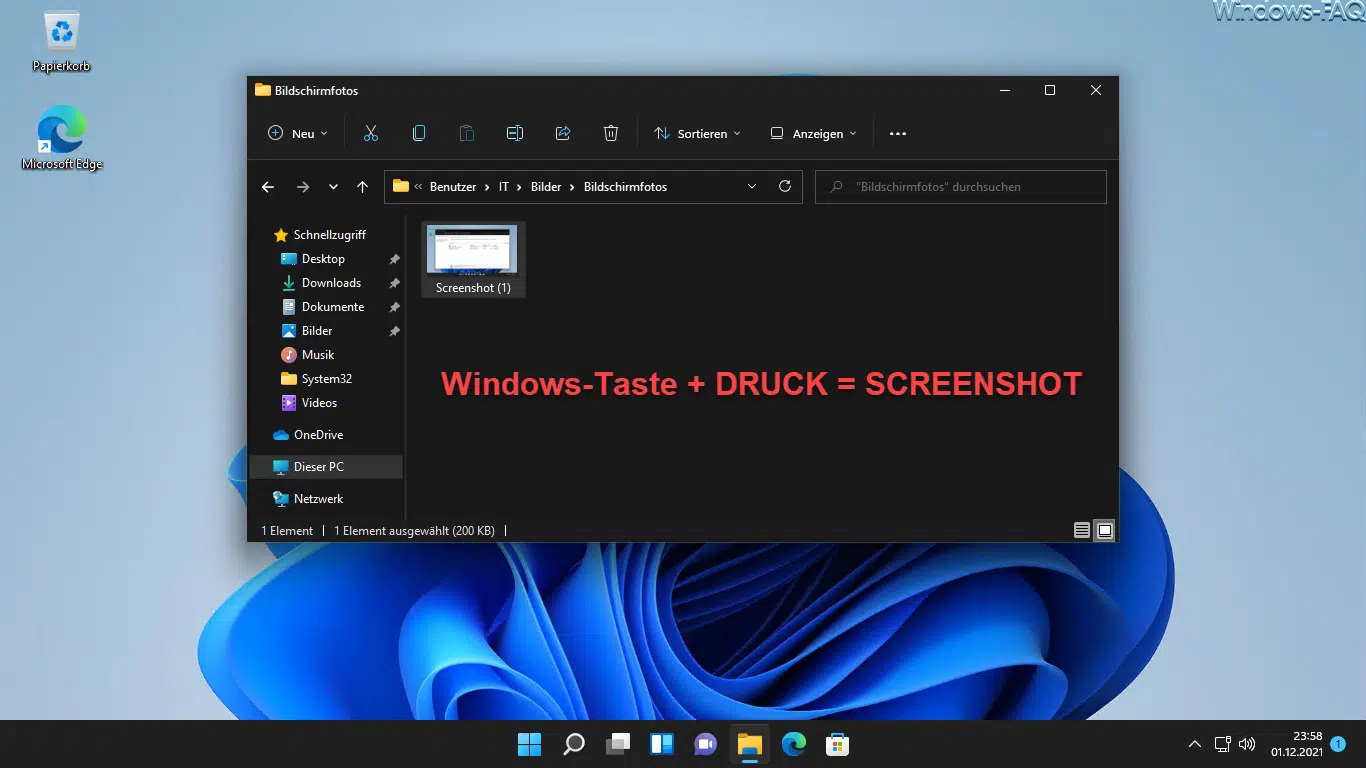




Neueste Kommentare